Sådan kontrollerer du, om din pc bruger UEFI eller Legacy BIOS
Miscellanea / / November 28, 2021
Sådan kontrollerer du, om din pc bruger UEFI eller Legacy BIOS: Legacy BIOS blev først introduceret af Intel som Intel Boot Initiative og har næsten været der i 25 år som nummer et boot-system. Men ligesom alle andre fantastiske ting, der kommer til en ende, er den gamle BIOS blevet erstattet af den populære UEFI (Unified Extensible Firmware Interface). Grunden til at UEFI erstatter ældre BIOS er, at UEFI understøtter stor diskstørrelse, hurtigere opstartstider (hurtig opstart), mere sikker osv.

Hovedbegrænsningen af BIOS var, at den ikke var i stand til at starte fra 3TB harddisk, hvilket er ret almindeligt i dag, da ny pc kommer med 2TB eller 3TB harddisk. BIOS har også problemer med at vedligeholde flere hardware på én gang, hvilket fører til langsommere opstart. Hvis du nu har brug for at kontrollere, om din computer bruger UEFI eller ældre BIOS, skal du følge nedenstående vejledning.
Indhold
- Sådan kontrollerer du, om din pc bruger UEFI eller Legacy BIOS
- Metode 1: Tjek, om din pc bruger UEFI eller Legacy BIOS ved hjælp af System Information
- Metode 2: Tjek, om din pc bruger UEFI eller Legacy BIOS ved hjælp af setupact.log
- Metode 3: Tjek, om din pc bruger UEFI eller Legacy BIOS ved hjælp af kommandoprompt
- Metode 4: Tjek, om din pc bruger UEFI eller Legacy BIOS ved hjælp af Disk Management
Sådan kontrollerer du, om din pc bruger UEFI eller Legacy BIOS
Sørg for at oprette et gendannelsespunkt bare hvis noget går galt.
Metode 1: Tjek, om din pc bruger UEFI eller Legacy BIOS ved hjælp af System Information
1. Tryk på Windows-tasten + R og skriv derefter msinfo32 og tryk på Enter.

2. Vælg nu Systemoversigt i Systemoplysninger.
3. Dernæst i højre vinduesrude kontrollere værdien af BIOS-tilstand hvilket vil være entenr Legacy eller UEFI.
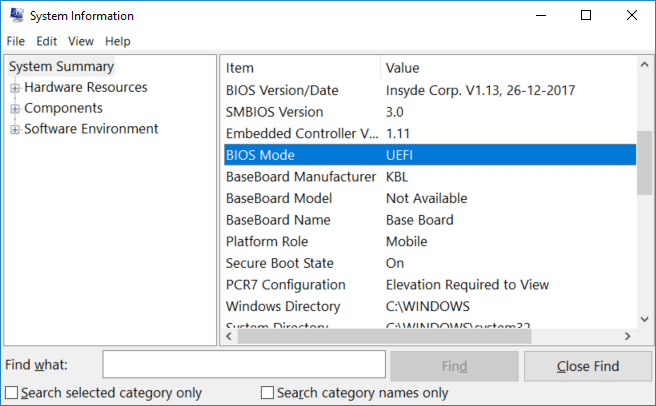
Metode 2: Tjek, om din pc bruger UEFI eller Legacy BIOS ved hjælp af setupact.log
1. Naviger til følgende mappe i Stifinder:
C:\Windows\Panther

2. Dobbeltklik på setupact.log for at åbne filen.
3. Tryk nu på Ctrl + F for at åbne dialogboksen Find og skriv derefter Detekteret boot-miljø og klik på Find næste.
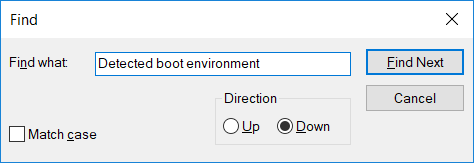
4. Derefter skal du kontrollere, om værdien af Detected boot environment er BIOS eller EFI.
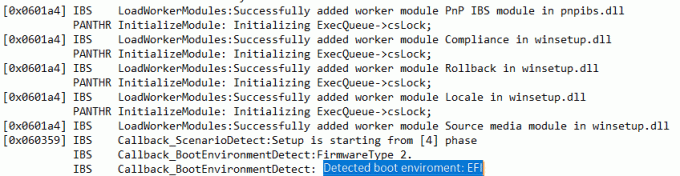
Metode 3: Tjek, om din pc bruger UEFI eller Legacy BIOS ved hjælp af kommandoprompt
1. Tryk på Windows-tasten + X og vælg derefter Kommandoprompt (Admin).

2.Typ bcdedit ind i cmd og tryk på Enter.
3.Rul ned til Windows Boot Loader-sektionen og se derefter efter "sti“.

4. Se under stien, hvis den har følgende værdi:
\Windows\system32\winload.exe (ældre BIOS)
\Windows\system32\winload.efi (UEFI)
5.Hvis det har winload.exe, betyder det, at du har ældre BIOS, men hvis du har winload.efi, betyder det, at din pc har UEFI.
Metode 4: Tjek, om din pc bruger UEFI eller Legacy BIOS ved hjælp af Disk Management
1. Tryk på Windows-tasten + R og skriv derefter diskmgmt.msc og tryk på Enter.

2. Nu under dine diske, hvis du finder "EFI, systempartition” så betyder det, at dit system bruger UEFI.
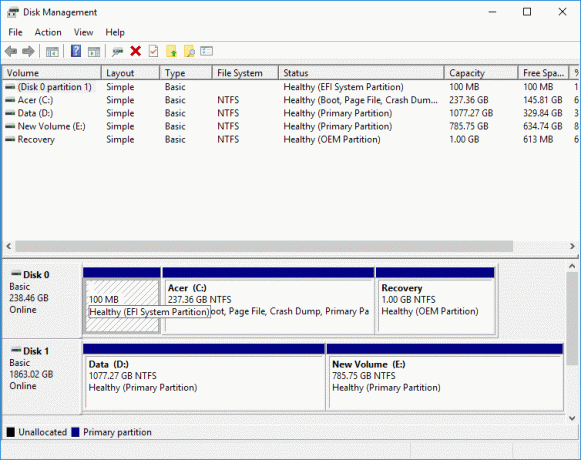
3. På den anden side, hvis du finder "System reserveret” partition, så betyder det, at din pc bruger Ældre BIOS.
Anbefalede:
- Sådan opretter du en sikkerhedskopi af din Windows 10-pc
- Aktiver eller deaktiver AutoPlay i Windows 10
- Sådan deaktiveres baggrundsapps i Windows 10
- Sådan aktiverer eller deaktiverer du batterisparefunktion i Windows 10
Det er det, du har med succes lært Sådan kontrollerer du, om din pc bruger UEFI eller Legacy BIOS men hvis du stadig har spørgsmål vedrørende denne tutorial, er du velkommen til at stille dem i kommentarens sektion.



